فایل اجرایی چیست؟ یک فایل اجرایی یک فایل برنامه است که می تواند با مجموعه ای از دستورالعمل ها یا گزینه ها برای انجام کاری در رایانه شما اجرا شود. فایلهای قابل اجرا تقریباً در همه سیستم عاملهای مدرن یافت می شوند ، اما اکثر افراد آنها را با فرمت فایل Windows EXE مرتبط می کنند.
معمولاً هنگام نصب نرم افزار جدید یا اجرای برنامه در رایانه خود ، جایی که از پسوند EXE استفاده می شود ، یک فایل EXE مشاهده خواهید کرد. اگر نرم افزار خود را ایجاد می کنید ، حتی می توانید فایل اجرایی خود را برای اجرا ، نصب یا توزیع ایجاد کنید. اگر شما می خواهید درباره فایلهای اجرایی و نحوه ایجاد یک فایل اجرایی بیشتر بدانید ، در اینجا آنچه باید انجام دهید آورده شده است.
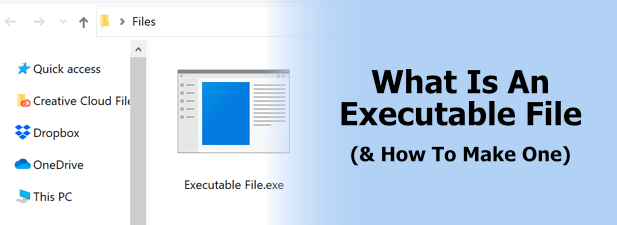
خطرات پرونده های قابل اجرا (EXE)
هنگام اجرای یک فایل اجرایی ، به آن اجازه می دهید دستورالعمل های موجود در آن را اجرا کند. نحوه کار هر نرم افزاری از اسکریپت های اساسی چند خطی گرفته تا نرم افزار پیچیده با میلیون ها خط کد به این ترتیب است.
قبل از اجرای یا ساختن یک فایل اجرایی ، باید از خطرات احتمالی آن آگاه باشید. پرونده های قابل اجرا می توانند شامل دستورالعمل هایی در کد منبع باشند که می توانند به رایانه شما آسیب برسانند.
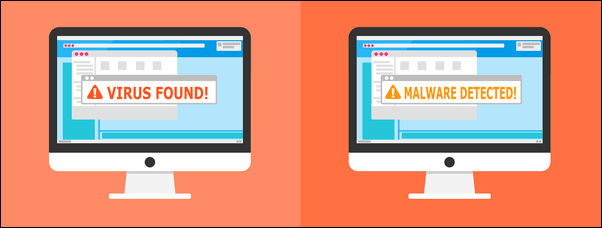
این می تواند به رایانه شما بگوید فایلهای دیگر را حذف کند ، یا می تواند به شما دستور دهد رایانه شخصی برای ارسال اطلاعات به یک منبع خارجی. این تعریف بد افزار است که برای ایجاد ضرر در هزینه شما ایجاد شده است.
قبل از اجرای هرگونه فایل اجرایی ، به ویژه اگر در مجوز 3 پاپ آپ ، شما باید فایل را با استفاده از امنیت ویندوز یا نرم افزار ضد بدافزار شخص ثالث مانند Malwarebytes خود برای یافتن بدافزار اسکن کنید. همچنین شما فقط باید از منابعی که کاملااعتماد دارید نرم افزار را نصب یا اجرا کنید.
اگر در حال ساختن نرم افزار خود برای اجرا هستید ، باید مطمئن شوید که کد برای دسترسی به هیچ پرونده مهمی طراحی نشده است. در حالی که ویندوز به طور معمول از دسترسی غیرمجاز به پرونده های سیستم با استفاده از UAC جلوگیری می کند ، قبل از اجرای کد خود را دوباره بررسی کنید تا مطمئن شوید این نرم افزار نمی تواند به رایانه شما آسیب برساند.
باز کردن فایلهای اجرایی (EXE) در Windows
اگر می خواهید یک فایل اجرایی در ویندوز باز کنید ، می توانید این کار را به چند روش انجام دهید. ویندوز به طور خودکار فرمت فایل EXE را به عنوان یک فایل اجرایی تشخیص می دهد ، بنابراین می توانید آن را معمولاً از روی دسک تاپ خود ، از Windows File Explorer ، با استفاده از منوی Start Windows (برای نرم افزار نصب شده) یا با استفاده از جعبه دستور Run باز کنید.
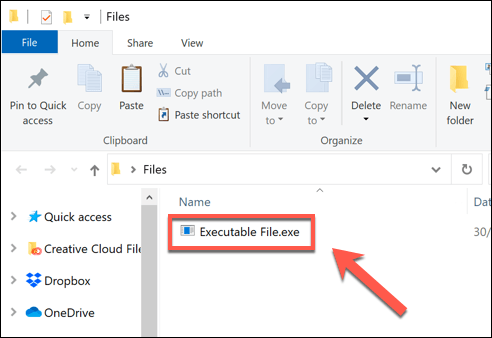
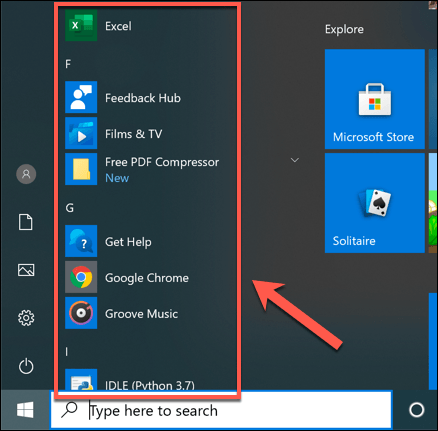
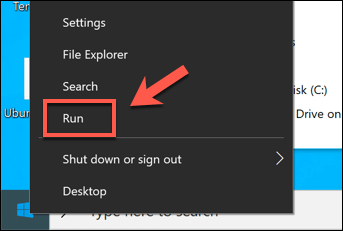
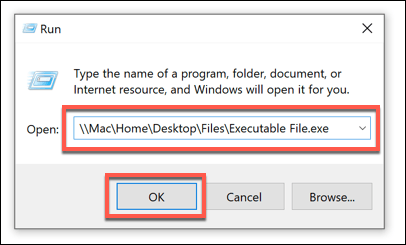
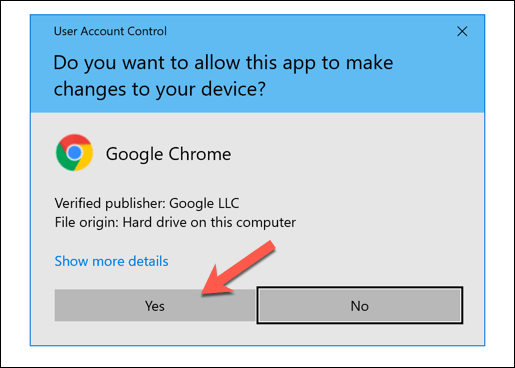
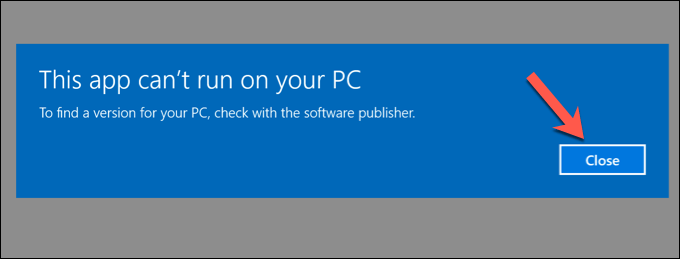
نحوه ایجاد یک فایل اجرایی در ویندوز
اگر می خواهید فایلهای اجرایی خود را در ویندوز ایجاد کنید ، می توانید این کار را انجام دهید ، اما به سادگی تغییر نام یک فایل و افزودن .exeنیست. تا انتهای آن.
شما باید نرم افزاری را که می خواهید اجرا کنید به زبان برنامه نویسی انتخابی خود کد کنید ، سپس آن را به عنوان فایلی که قابل اجرا است کامپایل کنید. بیشتر کاربران خواهان ایجاد فایلهای اجرایی اساسی تر هستند ، با این وجود ، مانند پرونده های نصب کننده برای نصب نرم افزار.
برای انجام این کار در ویندوز می توانید از IExpress Wizardداخلی استفاده کنید ، اما این نرم افزار بسیار قدیمی است و مدتی است که به روز نشده است. گزینه بهتر استفاده از منبع باز راه اندازی Inno است یا برای استخراج فایلهای اصلی EXE ، می توانید از 7-زیپ استفاده کنید.
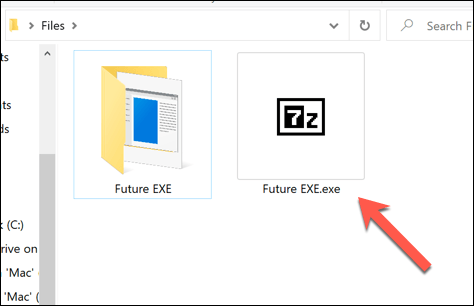
یک فایل EXE که با استفاده از 7-Zip ایجاد شده است ، در واقع پرونده بایگانی SFXاست. این فایل بایگانی که با فرمت فایل EXE ظاهر می شود ، به طور خودکار پرونده های موجود را بر روی رایانه شما استخراج می کند ، و این امر برای استقرار نرم افزارهای ساده بسیار مناسب است.
اگر می خواهید بدون نگرانی از بابت نصب نرم افزار صحیح ، فایلها را با چند کاربر به اشتراک بگذارید ، ایجاد فایلی مانند این گزینه خوبی است.
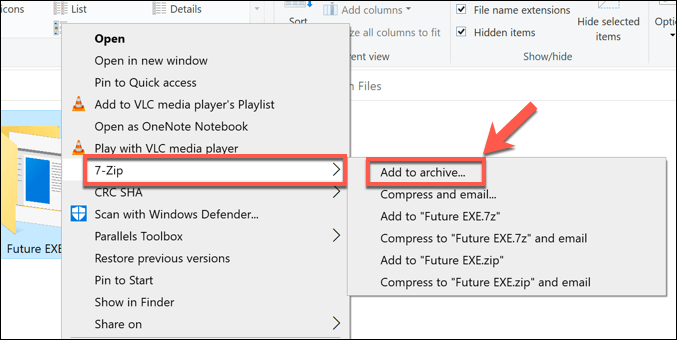
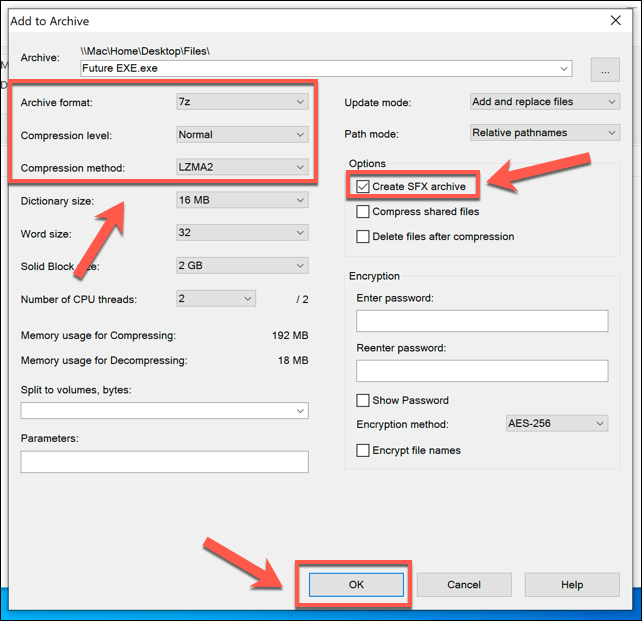
اگرچه این یک فایل EXE واقعی نیست ، اما به نظر می رسد و مانند یک فایل عمل می کند ، و این کار را آسان می کند روشی برای ایجاد یک فایل اجرایی که بتواند نرم افزار یا پرونده هایی را که با دیگران ایجاد کرده اید توزیع کند.
در غیر این صورت ، اگر می خواهید یک فایل اجرایی "واقعی" ایجاد کنید ، باید یاد بگیرید چگونه برنامه ریزی کنید
اجرای فایلهای اجرایی در Mac یا Linux
نحوه کارکرد فایل های اجرایی در ویندوز کاملاً با نحوه اجرای برنامه ها در سیستم عامل های دیگر مانند لینوکس یا macOS. این سیستم عامل ها دارای پرونده های اجرایی هستند ، اما در قالب فایل EXE نیستند.
به عنوان مثال ، در لینوکس ، هر پرونده ای می تواند قابل اجرا باشد ، اما برای اجرای آن به یک پرچم مجوز فایل خاص نیاز دارد برنامه با استفاده از chmod. به عنوان مثال دستور chmod + x fileبه پرونده ای به نام fileاجازه اجرا می دهد.
macOS روش کمی متفاوتی برای اجرا دارد نرم افزار. اگر برنامه از App Store نصب نشده باشد و از طرف توسعه دهنده ای نباشد که او را بشناسد یا به آن اعتماد داشته باشد ، بنابراین برنامه مجاز به اجرا نیست. شما باید آن را در فهرست خود
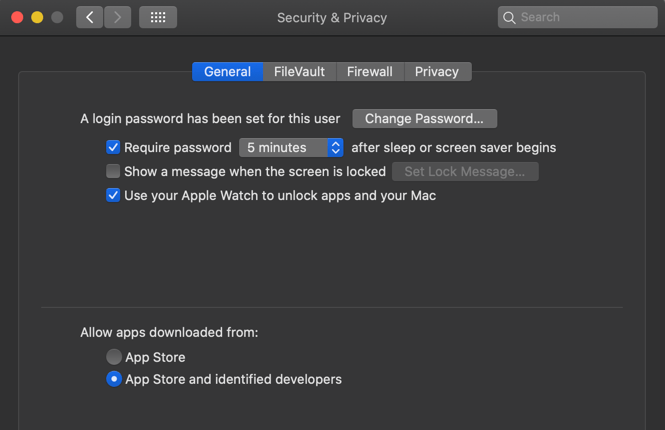
به عنوان یک سیستم مبتنی بر یونیکس ، macOS از فرمان chmod، به شما امکان می دهد اسکریپت های اساسی بیشتری را با استفاده از برنامه ترمینالاجرا کنید. برای مثال اگر اسکریپت پایتون را توسعه داده اید ، می توانید از دستور chmod + xبرای اجرای آن استفاده کنید.
همچنین می توانید از شبیه ساز WINE برای Linux و macOS برای 10در آن سیستم عامل ها. طراحی شده برای تقلید از دستورالعمل ها و کتابخانه های خاص ویندوز ، با استفاده از WINE برای اجرای یک فایل EXE موفقیت های مختلفی خواهد داشت.
با بررسی پایگاه داده WineHQ می توانید با استفاده از WINE میزان عملکرد نرم افزار محبوب را تأیید کنید.
اجرای فایل های اجرایی در ویندوز 10
هیچ مشکلی در ایجاد نرم افزار خود ایجاد نمی کند ، خصوصاً اگر برای سهولت نصب آن را با بسته های نصب کننده ویندوز ترکیب کنید. با این حال ، برای اکثر کاربران ویندوز 10 ، پرونده های EXE وجود دارد که باید اجرا شوند ، ساخته نمی شوند. تا زمانی که فقط از منابعی که به آن اعتماد دارید نرم افزار را اجرا کنید ، فایلهای اجرایی باید نسبتاً ایمن باشند.
اطمینان حاصل کنید که بطور مرتب اسکن بدافزار را اجرا می کنید و اگر در مورد ایمن نبودن یک فایل اجرایی مطمئن نیستید ، می توانید از حالت sandbox ویندوز 10 برای اجرای نرم افزار در یک ظرف جداگانه استفاده کنید تا آزمایش کند آن را بیرون اگر EXE خطرناک باشد ، به نصب اصلی ویندوز شما آسیب نمی رساند.